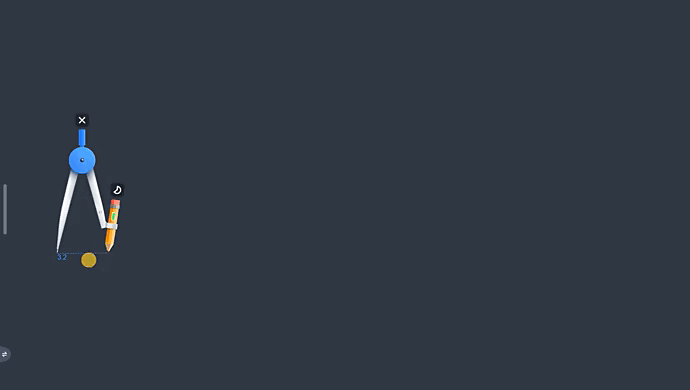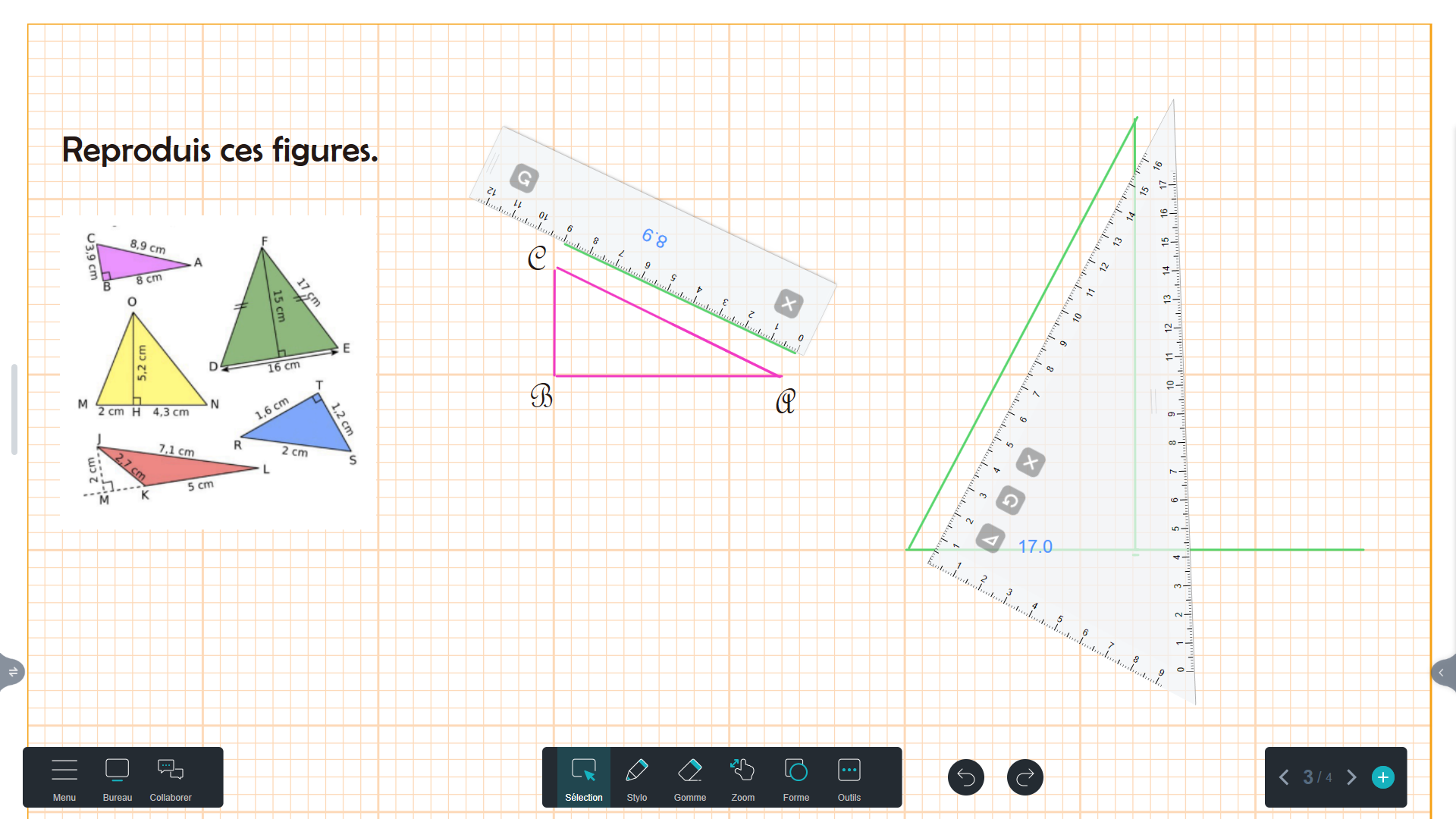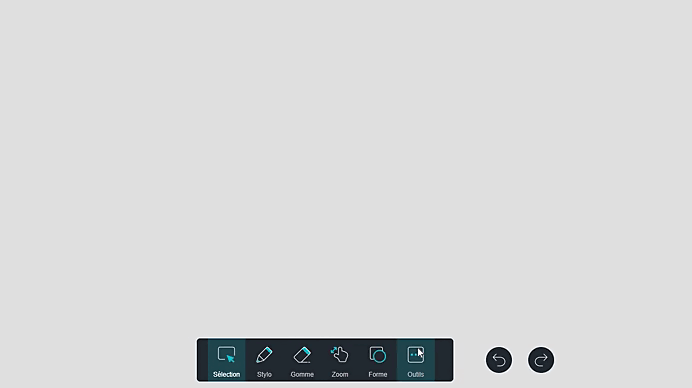Quels outils et quelles fonctionnalités du tableau blanc numérique Iolaos peuvent être utiles au professeur de mathématiques pour enseigner la géométrie de l’école primaire au lycée ? Dans cet article, on vous explique où les trouver et comment les utiliser. Pour en savoir plus sur tous les autres outils de mathématiques, nous vous renvoyons vers notre précédent article, Enseigner les maths avec les outils de Iolaos (1/2).
1. Aperçu global des outils de géométrie dans Iolaos
Pour retrouver l’ensemble des outils de géométrie présentés ci-dessous, cliquez sur Outils et rendez-vous dans l’onglet Palette d’outils.

1. Règle
2. Equerre
3. Rapporteur 180°
4. Compas
5. Géotriangle rapporteur 180°
6. Rapporteur 360°
Déplacez la règle en maintenant votre souris ou votre doigt appuyé sur la zone mise en évidence ci-dessus.
Réduisez ou agrandissez la règle de 7 cm à 30 cm. Maintenez votre doigt sur les 2 traits de son bord droit et étirez la règle.
Pivotez votre règle en maintenant le bouton droit appuyé. L’angle d’inclinaison vous est indiqué en bleu sur la règle.
Tracez un trait.
- Réglez la couleur du trait en cliquant 2 fois sur Stylo dans la barre d’outils centrale.
- Faites glisser votre doigt ou votre souris le long de la ligne graduée.
- La règle indique en bleu la longueur de votre trait en centimètres.


Déplacez l’équerre en maintenant votre souris ou votre doigt appuyé sur la zone mise en évidence ci-dessus.
Pivotez votre équerre en maintenant le bouton du milieu appuyé. L’angle d’inclinaison vous est indiqué en bleu sur l’équerre.
Réduisez ou agrandissez l’équerre. Maintenez votre doigt sur les 2 traits qui longent l’hypothénuse et étirez l’équerre vers le haut ou le bas.

Transformez votre équerre en équerre isocèle en cliquant sur le bouton tout à gauche.
Pour tracer un trait, réglez la couleur du trait en cliquant 2 fois sur Stylo dans la barre d’outils centrale. Faites glisser votre doigt ou votre souris le long de la ligne graduée. L’équerre indique en bleu la longueur de votre trait en centimètres.
Déplacez le rapporteur en maintenant votre souris ou votre doigt appuyé sur la zone mise en évidence ci-dessus.
Réduisez ou agrandissez la rapporteur. Maintenez votre doigt sur les 2 traits de son bord droit et étirez le rapporteur.
Pivotez le rapporteur en maintenant le bouton droit appuyé. L’angle d’inclinaison vous est indiqué en bleu sur le rapporteur.

- Placez les branches du rapporteur comme souhaité (l’angle s’affiche en bleu sur lur l’outil).
- Tracez l’angle en cliquant sur le bouton du milieu.
Tracez un trait en faisant glisser votre doigt ou votre souris le long de la ligne graduée. Vous pouvez préalablement choisir la couleur du trait dans Stylo.
Déplacez le compas sur la page en cliquant sur la branche gauche du compas ou sa poignée.
Positionnez le crayon comme souhaité avant tout traçage en cliquant sur la branche droite du compas.
Réglez l’écartement des branches du compas à la longueur souhaitée – indiquée en bleu – en cliquant sur la double-flèche de la branche droite.
Réglez la couleur du trait en cliquant sur le rectangle de couleur positionné sur le crayon, puis tracez votre cercle en cliquant le crayon.
5.2. Régler le tracé de son compas (↑)
Cliquez sur la petite icône située juste au-dessus du crayon pour choisir entre l’un des trois tracés proposés.

6. Quelques fonds géométriques de Iolaos (↑)
Le logiciel de tableau blanc Iolaos met à votre disposition de nombreux fonds dont des fonds pour réaliser des exercices de géométrie. Pour tout savoir sur les fonds dans Iolaos, consultez cet article.
7. Enseigner les figures géométriques (↑)
7.1. Figures planes et solides (formes 3D) (↑)
Cliquez sur Outils dans la barre d’outils principale, rendez-vous dans l’onglet Palette d’outils et cliquez sur Figures 3D.
7.2. Dessiner des formes (↑)
Cliquez sur Formes dans la barre d’outils centrale.

Etape 1 : Réglez d’abord l’apparence de votre forme dans la partie droite de la fenêtre.
- Dans l’onglet Contour, choisissez la couleur de son contour, ainsi que son épaisseur et son opacité.
- Dans l’onglet Remplir, choisissez la couleur de remplissage de votre figure et son opacité.
Etape 2 : Sélectionnez la forme à dessiner dans la partie gauche de la fenêtre.
- Une fois la figure sélectionnée, faites un simple clic sur la slide pour insérer une figure…
- …ou bien, maintenez votre doigt ou votre clic appuyé pour donner les dimensions voulues à votre forme.
- Déplacez la forme sur la slide en cliquant sur le bouton Sélection dans la barre d’outils.
7.3. La reconnaissance de formes (↑)
Choisissez préalablement la couleur de votre trait dans Stylo, puis rendez-vous dans Formes et cliquez sur l’icône représentant un stylet dessinant un cercle. Dessinez ensuite à main levée n’importe quelle forme géométrique.

8. Travailler sur polycopié avec un visualiseur (↑)
Enfin, si vous souhaitez montrer à vos élèves comment utiliser les outils géométriques comme s’ils vous observaient par-dessus votre épaule, c’est possible en utilisant un visualiseur avec Iolaos !

- Branchez un visualiseur de documents à votre PC ou à votre ENI.
- Dans Iolaos, cliquez sur Outils, puis sur Caméra dans l’onglet Outils généraux.
- Une nouvelle fenêtre s’ouvre. Si l’image de votre visualiseur ne s’affiche pas d’emblée, alors cliquez sur Caméra, puis sur Document Camera.
Pour aller plus loin et découvrir toutes les fonctionnalités de l’outil Caméra de Iolaos, nous vous conseillons de lire Tutoriel : Utiliser un visualiseur de documents avec le logiciel de tableau blanc Iolaos.
Nos autres articles sur Iolaos
-
– Tutoriel Iolaos n°1 : Préparer ses 1ers supports de cours sur PC
- – Tutoriel Iolaos n°2 : Créer des exercices interactifs pour l’ENI de sa classe
- – Enseignez l’écriture sur l’ENI avec le logiciel de tableau blanc Iolaos
- – Les dessous des cartes dans Iolaos (SVT & géographie)
- – Utiliser un visualiseur de documents avec le logiciel de tableau blanc Iolaos
- – Enseigner les maths avec les outils de Iolaos (1/2)
-
– Ouvrir mes fichiers Flipchart sur le logiciel de tableau blanc Iolaos
Publié le 15 mai 2025